ایک IT ماہر کے طور پر، مجھ سے اکثر مختلف موضوعات پر اپنی پیشہ ورانہ رائے دینے کو کہا جاتا ہے۔ حال ہی میں، مجھ سے درج ذیل موضوع پر اپنی رائے دینے کو کہا گیا: 'پاورپوائنٹ پریزنٹیشن گلابی ہو گئی۔' اس معاملے پر میرا نقطہ نظر یہ ہے: اگر آپ اپنی پاورپوائنٹ پریزنٹیشن کو گلابی ہوتے دیکھ رہے ہیں، تو اس کا امکان آپ کے گرافکس کارڈ یا ڈسپلے ڈرائیور میں کسی مسئلے کی وجہ سے ہے۔ یہ عام طور پر آپ کے ڈرائیوروں کو اپ ڈیٹ کرکے یا آپ کے ڈسپلے کی ترتیبات کو تبدیل کرکے ٹھیک کیا جاسکتا ہے۔ اگر آپ کو اب بھی پریشانی ہو رہی ہے تو، کچھ دوسری چیزیں ہیں جنہیں آپ آزما سکتے ہیں، جیسے اپنی پاورپوائنٹ کی ترجیحات کو دوبارہ ترتیب دینا یا اپنے پاورپوائنٹ کی تنصیب کو ٹھیک کرنا۔ امید ہے کہ اس سے چیزوں کو صاف کرنے میں مدد ملے گی!
اگر ٹیموں میں اشتراک کرتے وقت آپ کی پاورپوائنٹ پریزنٹیشن گلابی یا ارغوانی ہو جاتی ہے تو یہ پوسٹ آپ کی مدد کرے گی۔ کچھ عرصہ قبل کچھ صارفین کو دونوں سے متعلق ایک مسئلہ کا سامنا کرنا پڑا مائیکروسافٹ پاورپوائنٹ اور مائیکروسافٹ ٹیمیں . بظاہر، جب بھی کوئی صارف مائیکروسافٹ ٹیمز کے ذریعے پاورپوائنٹ سلائیڈ شیئر کرنے کی کوشش کرتا ہے۔ پاورپوائنٹ لائیو ، پوری سلائیڈ گلابی ہو جاتی ہے۔ عجیب بات ہے کہ پیش نظارہ سلائیڈز ٹھیک نظر آتی ہیں، لیکن مشترکہ سلائیڈ عام طور پر گلابی ہو جاتی ہے۔ سوال یہ ہے کہ اس کی وجہ کیا ہے اور کیا اسے ٹھیک کیا جا سکتا ہے؟ ٹھیک ہے، یہ کہنا محفوظ ہے کہ یہ مسئلہ قابل فکس ہے۔
یسپیکس فائل

اب، اس سے پہلے کہ ہم شروع کریں، ہم آپ کے کمپیوٹر کو دوبارہ شروع کرنے کا مشورہ دیتے ہیں اور پھر ٹیموں کے ذریعے اپنی پاورپوائنٹ سلائیڈ کو دوبارہ شیئر کرنے کی کوشش کرتے ہیں تاکہ یہ دیکھیں کہ آیا یہ کام کرتا ہے۔ ہم یہ کہتے ہیں کیونکہ بعض اوقات ایک سادہ ریبوٹ مسئلہ سے چھٹکارا پانے کے لیے کافی ہو سکتا ہے۔ آپ اپنے ونڈوز 11 پی سی پر مائیکروسافٹ ٹیمز کو ان انسٹال اور دوبارہ انسٹال بھی کر سکتے ہیں۔
پاورپوائنٹ پریزنٹیشن گلابی ہو جاتی ہے۔
اگر آپ کی پاورپوائنٹ پریزنٹیشن مائیکروسافٹ ٹیموں میں اشتراک کرتے وقت گلابی یا ارغوانی ہو جاتی ہے یا دوسری صورت میں، تو آپ کو یہ کرنے کی ضرورت ہے:
- ٹیموں میں GPU ہارڈویئر ایکسلریشن کو آف کریں، یا
- ونڈوز میں GPU ہارڈویئر ایکسلریشن کو غیر فعال کریں۔
ٹیموں میں GPU ہارڈویئر ایکسلریشن کو غیر فعال کریں۔
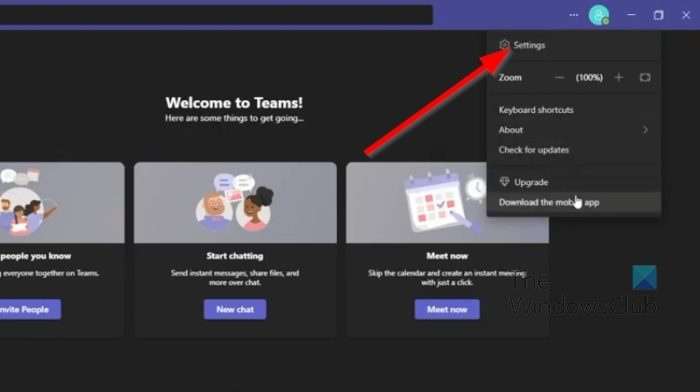
زیادہ تر معاملات میں، یہ مسئلہ صرف Microsoft ٹیموں میں GPU ہارڈویئر ایکسلریشن کو غیر فعال کر کے حل کیا جا سکتا ہے۔ آئیے بتاتے ہیں کہ اسے ابھی کیسے کرنا ہے۔
پاورپوائنٹ میں سبسکرپٹ کیسے کریں
- سب سے پہلے، آپ کو اپنے کمپیوٹر پر Microsoft Teams ایپ لانچ کرنی ہوگی۔
- وہاں سے، براہ کرم پر کلک کریں۔ تین ڈاٹ مینو آپ کی پروفائل تصویر کے آگے بٹن۔
- ایک ڈراپ ڈاؤن مینو فوری طور پر ظاہر ہوگا۔
- منتخب کریں۔ ترتیبات اس مینو سے آپشن۔
- ٹیمز ایپ میں فوری طور پر ایک نئی ونڈو ظاہر ہوگی۔
- پھر اس ونڈو سے، براہ کرم بٹن پر کلک کریں۔ جنرل ٹیب
- پر دیکھو درخواست سیکشن اور ساتھ والے باکس کو غیر چیک کریں۔ GPU ہارڈویئر ایکسلریشن کو غیر فعال کریں۔ .
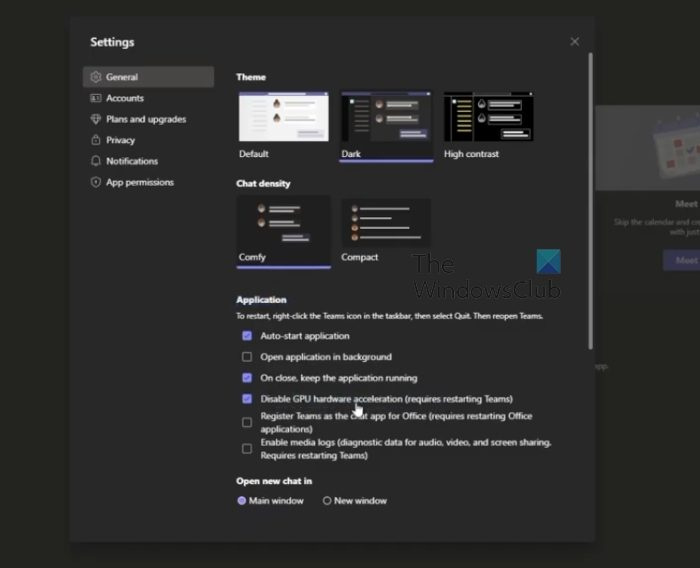
ایپلیکیشن کو فوری طور پر دوبارہ شروع کریں، اور پھر ان اقدامات کو آزمائیں جو آپ نے پاورپوائنٹ میں پہلے کیے تھے۔
ونڈوز میں GPU ہارڈویئر ایکسلریشن کو غیر فعال کریں۔
اگر مندرجہ بالا درست طریقے سے کام نہیں کرتا ہے، تو یہاں ہمارا اگلا حل یہ ہے کہ ونڈوز 11 میں GPU ہارڈویئر ایکسلریشن کو غیر فعال کیا جائے۔ آئیے تفصیل سے بتاتے ہیں کہ اسے کیسے کرنا ہے۔
- ونڈوز ڈیسک ٹاپ پر دائیں کلک کریں۔
- جب سیاق و سباق کا مینو ظاہر ہو، منتخب کریں۔ ڈسپلے کی ترتیبات .
- اب آپ کو ڈسپلے کی ترتیبات کا مینو دیکھنے کے قابل ہونا چاہیے۔
- تبدیل کرنا اعلی درجے کی ڈسپلے کی ترتیبات .
- اگلا، آپ کو کلک کرنے کی ضرورت ہے ڈسپلے 1 کے لیے ڈسپلے اڈاپٹر کی خصوصیات .
- ایک بار میں گرافک پراپرٹیز اسکرین پر ایک ونڈو ظاہر ہوگی۔
- پر کلک کریں خرابیوں کا سراغ لگانا ٹیب، پھر اس کے بعد منتخب کریں۔ سیٹنگ کو تبدیل کریں بٹن
- آخر میں، ہارڈویئر ایکسلریشن کو غیر فعال کرنے کے لیے پوائنٹر کو بائیں طرف گھسیٹیں۔ مارو ٹھیک اپنی پسند کی تصدیق کے لیے بٹن۔
پڑھیں : پاورپوائنٹ سلائیڈ کے اسپاٹ لائٹ حصوں کے لیے مورف ٹرانزیشن اور کراپ کا استعمال کریں۔
پاورپوائنٹ لائیو ٹیم کیا ہے؟
پاورپوائنٹ لائیو ان ٹیمز ایک دلچسپ خصوصیت ہے جو پاورپوائنٹ پریزنٹیشن کے بہترین پہلوؤں کو تعاون اور مائیکروسافٹ ٹیموں کی میٹنگز کے ساتھ جوڑتی ہے۔ یہ بہت اچھی طرح سے کام کرتا ہے اور ان لوگوں کے لیے ایک اعزاز ہونا چاہیے جو ٹیم کے متعدد ارکان کے ساتھ کام کرتے ہیں۔
میرا پاورپوائنٹ ٹیموں میں کیوں نہیں دکھائی دے رہا ہے؟
کچھ لوگوں نے پایا ہے کہ ان کا پاورپوائنٹ ٹیموں میں ظاہر نہیں ہو رہا ہے، تو اس صورت حال میں انہیں کیا کرنا چاہیے؟ اچھا کلک کریں۔ متبادل + نقصان ٹیم ونڈو پر واپس جانے کے لیے۔ وہاں سے، اشتراک کے اختیارات پر جائیں، پھر وہ ونڈو منتخب کریں جو سلائیڈ شو دکھاتی ہے۔ یقینی بنائیں کہ سلائیڈ شو ونڈو کو باقاعدہ پاورپوائنٹ ونڈو کے بجائے منتخب کیا گیا ہے۔















